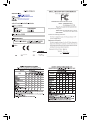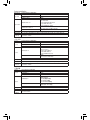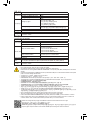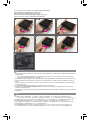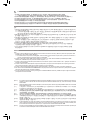AORUS RGB FAN COMMANDER Quick Installation Manual
- Tipo
- Quick Installation Manual

AORUS RGB FAN COMMANDER
Fan and RGB Lighting Controller
12WE6-ARGBFC8-00AR
USB IN Port
USB IN
USB IN插座
USB IN 항만
Puerto de entrada USB
SATA Power Port
SATA
SATA 电源插座
SATA Power 항만
Puerto de alimentación SATA
Temp Ports
Temp
Temp插座
Temp 항만
Cabezales de sensor de temperatura
(Temp ports)
RGB Fan extension Ports (1~4)
RGB (1~4)
RGB 风扇延伸插座(1~4)
RGB Fan extension 항만(1~4)
Puerto de extensión del ventilador RGB
(1~4)
Quick Installation Guide • • 快速安装指南 • 빠른 설치 안내서 •
Guía de instalación rápida
MB sync cable x 1
-1
主板同步线-1条
메인보드 동기화(Sync) 케이블 x1
Cable de sincronización de la placa
base x1
USB Input cable x 1
USB -1
USB 输入线-1条
USB 입력 케이블 x1
Cable USB de entrada x1
RGB Fan cables x 8
RGB -8
RGB 风扇线-8条
RGB 팬 케이블 x8
Cable para ventilador RGB x8
USB extension cables x 2
USB -2
USB 延长线-2条
USB 확장 케이블 x2
Cable de extensión USB x2
SATA power cable x1
SATA -1
SATA 电源线-1条
SATA 전원 케이블 x1
Cable de alimentación SATA x1
Temperature sensor cables x2
-2
温度感应线-2条
온도 센서 x2
Cable de sensor de temperatura x2
Velcro cable Ties x 4
-4
魔鬼毡束线带-4条
케이블 타이x 4
Atadura de cablesx4
MB sync Port
MB sync
MB sync插座
MB sync 항만
Puerto de sincronización de la
placa base
USB Out Ports
USB Out
USB Out插座
USB Out 항만
Puerto de salida USB
RGB Fan extension Ports (5~8)
A B C D
E F

Fan and RGB Lighting Controller
AORUS RGB FAN COMMANDER
Sept. 28, 2018
Sept. 28, 2018
Fan and RGB Lighting Controller
AORUS RGB FAN COMMANDER

Product specication
Model Name AORUS RGB FAN COMMANDER
Input cable
SATA power cable x 1 400mm
MB sync cable x 1 400mm
USB Input cable x 1 250mm
Output cable
RGB Fan cables x 8
500mm
Each cable extend:
1 x 3 pin Addressable LED header
1 x 4 pin RGB LED header
1 x 4 pin PWM/DC fan header
USB extension cables x 2
400mm
Each cable support 2 x USB 2.0 headers
Temperature sensor cables x 2 925mm
Input power 3.3V/5V/12V
Output power Fan 12V (MAX 10A)/RGB LED 12V (MAX 10A)/Addressable LED 5V (MAX 10A), USB 5V (MAX 2A)
Dimension
(L x W x H)
90.2 x 68.2 x 13.50mm
AORUS RGB FAN COMMANDER
SATA x 1 400mm
x 1 400mm
USB x 1 250mm
RGB x 8
500mm
:
1 x 3-pinLED
1 x 4-pin RGB LED
1 x 4-pin PWM/DC
USB x 2
400mm
2 x USB 2.0
x 2 925mm
3.3V/5V/12V
12V (MAX 10A)/RGB LED 12V (MAX 10A)/LED 5V (MAX 10A), USB 5V (MAX 2A)
(xx)
90.2 x 68.2 x 13.50mm
产品规格
产品名 AORUS RGB FAN COMMANDER
输入线
SATA电源线 x 1 400mm
主板同步线 x 1 400mm
USB输入线 x 1 250mm
输出线
RGB风扇线 x 8
500mm
每条线可延伸出:
1 x 3 PIN可编程LED脚座
1 x 4 PIN RGB LED脚座
1 x 4 PIN PWM/DC风扇脚座
USB延长线 x 2
400mm
每条线延伸2 x USB 2.0脚座
温度感应线 x 2 925mm
输入电源 3.3V/5V/12V
输出电源 风扇12V (MAX 10A)/RGB LED 12V (MAX 10A)/可编程LED 5V (MAX 10A), USB 5V (MAX 2A)
尺寸
(长x宽x高)
90.2 x 68.2 x13.50mm

제품 사양
모델명 AORUS RGB FAN COMMANDER
입력 케이블
SATA 전원 케이블 x1 400mm
메인보드 동기화(Sync) 케이블 x1 400mm
USB 입력 케이블 x1 250mm
출력 케이블
RGB 팬 케이블 x8
500mm
각각의 케이블의 확장 내역
1 x 3 핀 어드레스 LED 헤더(header)
1 x 4 핀 RGB LED 헤더(header)
1 x 4 핀 PWM/DC 팬 헤더(header)
USB 확장 케이블 x2
400mm
각각의 케이블은 2개의 USB 2.0 헤더(header)을 지원
온도 센서 케이블 x2 925mm
입력 전압 3.3V/5V/12V
출력 전압 팬 12V (MAX 10A)/RGB LED 12V (MAX 10A)/어드레스 LED 5V (MAX 10A), USB 5V (MAX 2A)
크기 (길이 x
너비 x 높이)
90.2 x 68.2 x 13.50mm
Especicación del producto
Model Name AORUS RGB FAN COMMANDER
Cable de entrada
Cable de alimentación SATA x1 400mm
Cable MB sync x1 400mm
Cable USB Input x1 250mm
Cable de salida
Cable para ventilador RGB x8
500mm
Cada cable se extiende en:
1 x 3 pin conector de LED direccionable
1 x 4 pin conector de LED RGB
1 x 4 pin conector de PWM/ Ventilador DC
Cable de extensión USB x2
400mm
Cada cable soporta 2 x conectores USB 2.0
Cable de sensor de temperatura x2 925mm
Cable de entrada
3.3V/5V/12V
Potencia de
salida
Fan 12V (MAX 10A)/RGB LED 12V (MAX 10A)/Addressable LED 5V(MAX 10A), USB 5V (MAX 2A)
Dimensiones
(L x A x A)
90.2 x 68.2 x 13.50mm
Please visit the Support\Utility List page on GIGABYTE's website to download the latest version of apps.
\
请至技嘉网站「支持\工具程序」页面下载最新的工具程序。
GIGABYTE 웹 사이트의 Support \ Utility List 페이지를 방문하십시오. 최신 버전의 앱을 다운로드 할 수 있습니다.
Vaya a la página "Soporte \ Utilidad" del sitio web de GIGABYTE para descargar las últimas herramientas.
• Do not support hot plug, please turn off your system for plugging.
• All sockets with foolproof design, please pay attention to the direction when installing.
• Please refrain from mounting AORUS RGB FAN COMMANDER on components (HDD, SSD, CD ROM) that are sensitive to
magnets.
• Aviod direct contact between 4-pin RGB LED pins and 3-pin addressable LED pins or contact with metal substance when system
power
is on to avoid damage and malfunction.
•
•
• AORUS RGB Fan Commander ( SSD ... )
• 4-pin RGB LED 3-pin LED
• 所有插座都不支持热插入,请关闭系统电源再进行插拔。
• 所有插座皆有防呆设计,安装时请注意方向。
• AORUS RGB Fan Commander请勿吸附在对磁力敏感的设备上(例如:硬盘、SSD、光驱...等)。
• 当系统电源开启时请勿让4-pin RGB LED针脚和3-pin可编程LED针脚接触到金属物,避免造成损坏或故障。
• 핫 플러그(Hot plug)를하지 마십시오. 시스템을 정상 종료한 후, 플러그를 뽑으십시오.
• 모든 소켓은 오조작 안전설계 디자인(Fool-proof design) 기반 제품으로 설치 시 지시 사항에 따라 주십시오.
• 자석에 민감한 구성 요소 (HDD, SSD, CD ROM)에 AORUS RGB FAN COMMANDER를 장착하지 마십시오.
• 시스템 전원이 켜져있을 때, 손상이나 오작동을 방지하기 위해서는 4 핀 RGB LED 핀과 3 핀 어드레스 LED 핀 사이의
직접 접촉 또는 금속 물질과의 접촉을 삼가하십시오.
• No es compatible paraconexión en caliente, apague el sistema antes de enchufar el dispositivo.
• Todos los conectores tienen con diseño infalible, preste atención a la dirección cuando instale.
• Evite montar AORUS RGB FAN COMMANDER en componentes (HDD, SSD, CD ROM) que sean sensibles a los imanes.
• Evite el contacto directo entre los pines LED RGB de 4 pines y los pines LED direccionables de 3 pines o el contacto con
sustancia metálica cuando el sistema está encendido para evitar daños y un mal funcionamiento.

Turn your system off for the installation of your AORUS RGB FAN COMMANDER.
AORUS RGB FAN COMMANDER
安装AORUS RGB FAN COMMANDER前请先关掉系统电源。
AORUS RGB FAN COMMANDER 설치를 위해 시스템을 종료하십시오.
Apague el sistema para instalar su AORUS RGB FAN COMMANDER.
Steps:
1. Connect USB Input cable to USB IN port, and the other end connect to Motherboard's F_USB1 header. (For Gigabyte motherboard pls use
USB Input cable)
1-1 If you use non-Gigabyte motherboard, pls connect MB sync cable to MB sync port, and connect the other end of corresponding
header on the motherboard according to your needs.
(Note 1)
2. Connect RGB Fan cable by sequentially 1~8 port, each RGB Fan cable can support PWM/DC fan, 4-pin RGB LED and 3-pin Addressable LED.
(Note 2)
3. Connect USB extention cable to USB OUT port, the other end support USB 3.1 Gen 1 header. (This step is installed according to your
needs.)
4. Connect Temp sensor cable to Temp port, put temp sensor in any place of chassis can monitor the temperature. (This step is installed
according to your needs.)
5. Connect SATA power cable to SATA Power port, the other end connect to power supply.
6. Final step install AORUS RGB FAN COMMANDER anywhere in the chassis with enough space. Magnetic back side allows for easy
installation on magnetic surfaces.
7. After installation is complete, please reboot and download the GIGABYTE Smart Fan and RGB Fusion utilities to set up the fan and RGB
lighting device.
English
1. USB USB IN F_USB1 ( USB )
1-1 M B sync
( )
2. RGB 1~8 RGB PWM/DC 4-pin RGB LED 3-pin LED
( )
3. USB USB OUT USB 3.1 Gen 1 ( )
4. Temp ( )
5. SATA SATA Power
6. AORUS RGB Fan Commander
7. Smart Fan RGB Fusion RGB
z
D
w
A
u
B
-
u u
C
v
E
x
F
y

步骤:
1. 将USB输入线连接至USB IN插座,另一端连接至主板上的F_USB1插座。(技嘉主板必须搭配此USB输入线使用)
1-1 如果您不是使用技嘉主板,请将主板同步线连接至MB sync插座,另一端再依您的需求连接至主板对应插座。
(注一)
2. 将RGB风扇线依序连接至编号1~8的插座,每一条RGB风扇线另一端可支持PWM/DC风扇、4-pin RGB LED和3-pin可编程LED。
(注二)
3. 将USB延长线连接至USB OUT插座,另一端经由扁平电缆即可支持USB 3.1 Gen 1接口。(此步骤请依个人需求安装)
4. 将温度感应线连接至Temp插座,再把感应点放在机箱内任何区域才可以发挥监控温度功能。(此步骤请依个人需求安装)
5. 将SATA电源线连接至SATA Power插座,另一端与电源供应器连接。
6. 最后将AORUS RGB Fan Commander安装于机箱内空间足够的位置,背面的磁吸设计可以轻易吸附在具磁性的表面上。
7. 安装完成后请重新启动并且下载技嘉Smart Fan和RGB Fusion工具程序,即可通过工具程序设定风扇和RGB灯光设备。
단계:
1. USB Input 케이블을 USB IN 포트에 연결하고 다른 쪽 끝을 메인보드의 F_USB1 헤더에 연결합니다. (기가바이트 메인보드의
경우 USB Input 케이블 사용)
1-1 기가바이트 메인보드를 사용하는 않는 경우, 메인보드 동기화(Sync) 케이블을 MB 동기화 포트에 연결하고 필요에 따라
메인보드의 해당 헤더의 다른 쪽 끝을 연결합니다.
(주의 1)
2. RGB 팬 케이블을 순차적으로 1~8 포트로 연결합니다. 각 RGB 팬 케이블은 PWM / DC 팬, 4 핀 RGB LED 및 3 핀 어드레스 LED
를 지원할 수 있습니다.
(주의 2)
3. USB 확장 케이블을 USB OUT 포트에 연결하고, 다른 쪽 끝은 USB 3.1 Gen 1 헤더를 연결하십시오. (이 단계는 사용자의 필요
여부에 따라 설치하십시오)
4. 온도 센서 케이블을 온도 센서 포트에 연결한 후, 온도 센서를 케이스 내의 원하는 위치에 배치하여 온도를 모니터 할 수
있습니다. (이 단계는 사용자의 필요 여부에 따라 설치하십시오)
5. SATA 전원 케이블을 SATA 전원 포트에 연결하고 다른 쪽 끝을 전원 공급 장치(PSU)에 연결합니다.
6. 마지막 단계는 AORUS RGB FAN COMMANDER를 케이스 외부 원하는 장소에 설치하십시오. 자성이 있는 제품 뒷면을
이용하여 철 소재의 표면에 쉽게 부착할 수 있습니다.
7. 설치가 완료되면 재부팅하여 기가바이트 Smart Fan 및 RGB Fusion 유틸리티를 다운로드하여 팬 및 RGB 조명 장치를
조정하십시오.
한국어
Paso:
1. Conecte el cable de USB Input al puerto USB IN y en el otro extremo conectar al conector F_USB1 de la placa base. (Para placas base
de Gigabyte, por favor utilizar el cable USB Input)
1-1 Si no está utilizando una placa base de Gigabyte, conecte el Cable de sincronización de la placa base y conecte el otro extremo al
conector correspondiente en la placa base según sus necesidades.
(Nota 1)
2. Conecte el cable para ventilador RGB secuencialmente en los puertos 1~8, cada cable del ventilador para RGB soporta PWM /
Ventilador DC, LED RGB de 4 pines y LED direccionable de 3 pines.
(Nota 2)
3. Conecte el cable de extensión de USB al puerto USB OUT, el otro extremo soporta conector de USB 3.1 Gen 1. (Este paso se instala de
acuerdo a sus necesidades).
4. Conecte el cable del sensor de temperatura al puerto de Temperatura, coloque el sensor de temperatura en cualquier lugar del chasis
para controlar la temperatura. (Este paso se instala de acuerdo con sus necesidades).
5. Conecte el cable de alimentación SATA al puerto de alimentación SATA, el otro extremo se conecta a la fuente de alimentación.
6. Paso nal: Instale el AORUS RGB FAN COMMANDER en cualquier parte del chasis con espacio suciente. La parte posterior magnética
permite una fácil instalación en supercies magnéticas.
7. Una vez completada la instalación, reinicie y descargue las utilidades GIGABYTE Smart Fan y RGB Fusion para congurar el ventilador
y el dispositivo de iluminación RGB.
Español
(Note 1) If you want to set the fan and RGB lighting settings supported by the MB sync cable, pls use provided by motherboard manufacturer's
software to control. All the fans will run at the same speed as selected motherbaord's fan pin, could not individually controlled
different RPM.
(Note 2) When Use USB Input cable connect to USB IN port, each of the 8x port fan devices supported by RGB fan cables can be controlled
different RPM individually.
( ) RGB
( )
USB USB IN RGB 8 Smart Fan
(注一) 如果您要设定主板同步线支持的风扇和RGB灯光置,请通过所使用的主板厂商提供的软件进行设定,风扇转速将会与连接
主板的风扇相同,无法个别控制。
(注二)
当USB输入线连接至USB IN插座时,通过RGB风扇线支持的8个风扇设备可以利用技嘉Smart Fan工具程控个别转速。
(주의 1) 메인보드 동기화(Sync) 케이블이 지원하는 팬 및 RGB 조명 설정을 지정하려면 메인보드 제조업체에서 제공하는
소프트웨어을 사용하십시오. 모든 팬은 선택한 메인보드의 팬 핀과 동일한 속도로 작동하며 각 팬의 RPM을 개별적으로
제어 할 수 없습니다.
(주의 2) USB IN 케이블을 USB IN 포트에 연결하면, RGB 팬 케이블이 지원하는 8개 포트 팬 장치를 각각 다른 RPM으로
개별적으로 제어 할 수 있습니다.
(Nota 1) Si desea establecer los ajustes del ventilador e iluminación RBG soportados por el Cable de sincronización de la placa base,
utilice el software del fabricante de la placa base para controlar. Todos los ventiladores funcionarán a la misma velocidad que el
pin del ventilador seleccionado de la placa base, no se podrá controlar individualmente diferentes RPM.
(Nota 2) Cuando use el cable USB IN conecte al puerto USB IN, cada uno de los 8x puertos para dispositivos de ventilador soportados por
los cables del ventilador RGB puede controlar diferentes RPM individualmente.
-
 1
1
-
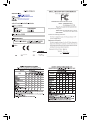 2
2
-
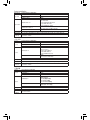 3
3
-
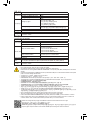 4
4
-
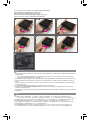 5
5
-
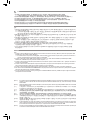 6
6
AORUS RGB FAN COMMANDER Quick Installation Manual
- Tipo
- Quick Installation Manual
En otros idiomas
- English: AORUS RGB FAN COMMANDER
Documentos relacionados
Otros documentos
-
Gigabyte X5 v8 Guía de inicio rápido
-
Gigabyte X7 DT v8 Guía de inicio rápido
-
ASROCK B450 Pro4 Guía de instalación
-
ASROCK B450M PRO4 Manual de usuario
-
ASROCK B450 GAMING-ITX/AC Manual de usuario
-
Corsair iCUE Commander PRO Smart Manual de usuario
-
ASROCK FATAL1TY B250M PERFORMANCE Manual de usuario
-
Sharkoon Rebel C60 RGB - White El manual del propietario
-
Phanteks PH-ES614PTG El manual del propietario
-
Phanteks Enthoo Evolv ATX Glass El manual del propietario